В каких программах можно обрабатывать RAW снимки (*.ARW, *.CR2) с фотокамер Sony?
Многие фотоаппараты, помимо съёмки в сразу готовый к просмотру и распространению формат JPEG, имеют возможность снимать фотографии в формате RAW — необработанной «сырой» информации с сенсора камеры с сохранением всех деталей и для более широких и гибких манипуляций с изображением в дальнейшем на ПК с последующим сохранением в популярные графические форматы (JPEG, TIFF, PNG и пр).
Обрабатывать RAW файлы (файлы RAW из фотоаппаратов Sony имеют расширение *.ARW) можно в фирменном и в стороннем популярном ПО. Несколько примеров представлены ниже.
Примечание: Результаты и скорость обработки в разных программах могут заметно различаться, так как в каждом ПО используются разные алгоритмы считывания, интерпретации и обработки изображения. Если вы начинающий пользователь, рекомендуем сначала попробовать фирменно и партнёрское ПО из списка ниже.
Фирменное ПО Sony:
PlayMemories Home — фирменное бесплатное приложение для импорта и каталогизации фотографий и видео с камер.
В случае с RAW работает только импорт (каталогизация) и базовый предпросмотр. Редактирование RAW файлов выполняется внешним ПО, которое можно прописать в настройках PlayMemories Home. На данный момент есть версия только для Windows. Русифицирована
Sony Imaging Edge — новое фирменное бесплатное ПО от Sony для манипуляций с RAW файлами Sony.
Содержит в себе модули для просмотра (Viewer), редактирования RAW (Editor) и дистанционного управления камерами по USB (Remote).
По сути объединяет в себе старые отдельные приложения Sony Image Data Converter и Sony Camera Remote (эти приложения уже недоступны).
По сравнению с другими популярными программами для работы с RAW, компонент Edit обладает относительно базовыми функциями по настройке проявки из RAW и небольшой скоростью обработки, но достаточно прост и поддерживает точную обработку с учётом хранимой в RAW-файле информации о настройках камеры и параметрах объектива.
Компонент Remote позволяет с живым просмотром на экране ПК дистанционно управлять некоторыми моделями камер Sony не только по USB, так и по локальной сети. Подробности см. в таблице поддерживаемых функций
Есть версии для Windows и MacOS. Русифицирована
Партнёрское ПО:
Capture One Express for Sony (она же «C1») — бесплатная для владельцев камер Sony и мощная программа для работы с RAW файлами от известного производителя Phase One.
Эта специальная версия программы Capture One работает только с файлами из фотоаппаратов Sony, и имеет некоторые ограничения по сравнению с полной версией Capture One Pro for Sony. Но даже в бесплатном варианте предлагает очень мощные профессиональные точные и гибкие алгоримы для обработки RAW файлов. Так как она создаётся в партнёрстве Sony, то поддерживает автоматические коррекции цвета и геометрии изображений согласно информации о настройках камеры и моделей объективов.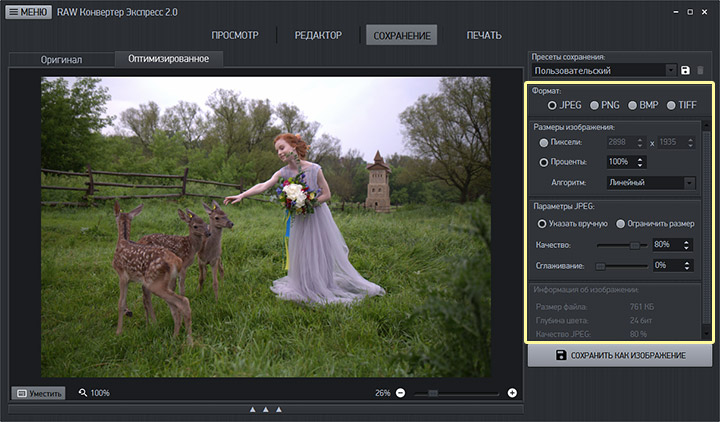
PRO-версия приложения поддерживает функцию дистанционного управления (съёмки) по USB, расширенный инструментарий по управлению балансом белого, расширенные стили, слои и многое другое
Загрузка, покупка и поддержка Capture One — на сайте производителя программы.
Примечание: каждая версия приложения поддерживает только существующие на момент выхода версии модели камер Sony. Поэтому при выпуска каждой новой модели камеры, если у вас уже была установлена Capture One Express for Sony для работы с более старыми моделями, желательно загрузить самую актуальную версию Capture One. Поддержка новых камер Sony и профилей объективов производителем приложения добавляется оперативно, и новые версии выходят регулярно.
Русифицирована.
Стороннее ПО:
Adobe Photoshop Lightroom — мощное и популярное профессиональное платное ПО для работы обработки RAW файлов с фотоаппаратов разных производителей от компании Adobe. Плотно интегрировано с другими продуктами для обработки фото, видео и графики этого производителя.
Плотно интегрировано с другими продуктами для обработки фото, видео и графики этого производителя.
Для работы с новыми моделями камер настоятельно рекомендуется выполнить обновление компонентов Adobe Lightroom и Adobe Camera RAW (ACR) до самых актуальных версий. Однако, поддержка новых камер или объективов может в них добавляться с задержкой.
Рекомендуем периодически проверять официальные уведомления и ресурсы Adobe.
Есть версии как под Windows, так и под MacOS
RAW Therapee — популярное универсальное бесплатное приложение (с открытым исходным кодом, open source) для обработки RAW.
Есть версии под популярные ОС (Win, MacOS, Linux).
Содержит большой набор мощных алгоритмов на выбор как пред-обработки RAW, так и манипуляций с цветом, резкостью, шумоподавлением и прочего. Поддерживается обработка снимков Pixel Shift Multishooting (из камер ILCE-7RM3/4) по собственному алгоритму.
Активно поддерживается сообществом пользователей и независимых разработчиков.
Русифицирована. Есть Portable-версия.
DarkTable — ещё одна популярная мощная open source (бесплатная) программа для работы с RAW. Существует под Linux и MacOS, Windows (версия под Windows появилась в конце 2017 года).
Важно! Информация о партнёрском и стороннем ПО не является исчерпывающей и дана только для справки. Более подробную информацию о поддерживаемых функциях и поддержке файлов RAW из определённых моделей фотоаппаратов Sony, а также техническую поддержку по обработке файлов RAW, вы можете уточнить у разработчиков соответствующих приложений.
Что такое RAW-файл? Конвертеры RAW
В этой статье Вы узнаете что такое RAW-файл. А также получите информацию об самых популярных конвертерах RAW-файлов.
При съемке фотографий в популярном формате RAW рано или поздно у Вас возникнет вопрос — Какой же программой обработать RAW-файл. Чтобы разобраться с этим вопросом Вам необходимо знать, что Raw-файл не является изображением — это необработанные данные с матрицы камеры.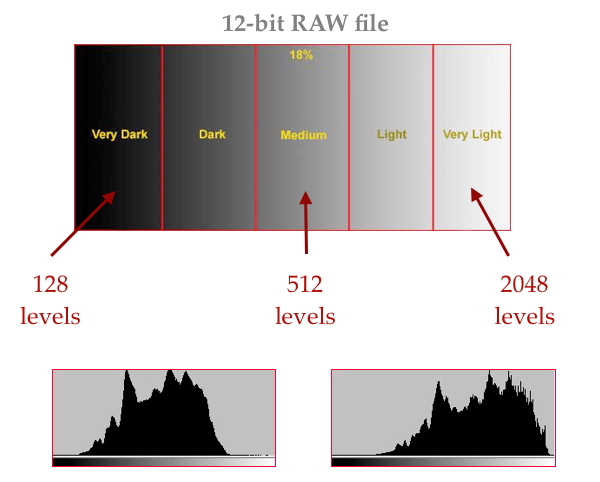
Поэтому при получении изображения в формате JPEG камера самомтоятельно обработала RAW-файл. А когда фотограф делает снимки в RAW — это означает что он после воспользуется конвертером RAW-файлов.
Что дает обработка RAW-конвертером ?
Работая напрямую с исходниками RAW вы можете
— Настроить/изменитьэкспозицию
— Осветлять темные кадры
— Восстанавливать пересветы
— Настроить баланс белого без потери качества изображения
— Настроить цветокоррекцию
При выборе программы для обработки RAW следует учитывать что есть
«бесплатные конвертеры» и «профессиональные».
Бесплатные конвертеры RAW — это бесплатная программа, которая идет в комплекте с камерой. Дружественный и простой интерфейс, не требовательны к ресурсам компьютера, а также конвертер гарантированно подходит к вашей камере:
— View NX2 — Для RAW с Nikon (бесплатный)
— Sony Image Data Converter SR — Для RAW с Sony (бесплатный)
— Pentax Digital Camera Utility — Для RAW с Pentax (бесплатный)
— Canon Digital Photo Professional — Для RAW с Canon (бесплатный)
Профессиональные конвертеры RAW
Такие программы имеют более широкие возможности обработки, но и больше требовательны к ресурсам компьютера. Отличный автоматический алгоритм просчета RAW-файлов дает отличные результаты для новичков. Ну а если Вы снимаете разными камерами, то обрабатывать все снимки в одном конвертере для Вас на много удобнее, чем осваивать несколько программ. Вот несколько популярных RAW конвертеров:
Отличный автоматический алгоритм просчета RAW-файлов дает отличные результаты для новичков. Ну а если Вы снимаете разными камерами, то обрабатывать все снимки в одном конвертере для Вас на много удобнее, чем осваивать несколько программ. Вот несколько популярных RAW конвертеров:
— Adobe Camera RAW
— Adobe Lightroom
— Corel AfterShot Pro
— Apple Aperture
— Bibble Labs Pro
— DxO Optics Pro
— LightCrafts LightZone
— Nikon Capture NX
— Capture One Pro
Подробнее о этих программах читайте в сатье «Конвертеры RAW».
Заключение.
Если Вы только только начинаете работу с RAW файлами, то наиболее оптимальным для Вас будет работа с конвертером из разряда «бесплатных» или воспользоваться Adobe Camera Raw если у Вас установлен Photoshop (т.к. Adobe Camera Raw Профессиональный конвертер RAW, который является еще и бесплатным плагином для популярного графического редактора Photoshop)
Но если Вы хотите выбрать себе профессиональный конвертеры RAW файлов то рекомендуем ознакомится со статьей «Конвертеры RAW», где рассмотрены все перечисленные выше «платные версии конвертеров».
Добавить комментарий
Что такое RAW а также JPEG и TIFF достоинства и недостатки?
Raw, в переводе с английского, «сырой», то есть не обработанный.
Это такой формат, файла который позволяет сохранить максимально много информации непосредственно с матрицы, без обработки. То есть, Raw-файл собой представляет набор числовых значений, снятых с матрицы, и ни каким образом не измененный.
Информации на данном формате сохраняется значительно больше, чем в любом другом, что расширяет возможности редактирования кадра значительно и даже позволяет исправлять некоторые ошибки допущенные при съемке.
Если камера сохраняет изображение в форматах JPEG или, например TIFF то все равно перед этим она сняла информацию с матрицы и обработала ее именно в Raw формате, а потом сохранила ее в других форматах.
Возможность сохранять кадр в Raw формате имеется только в профессиональных и полупрофессиональных камерах. И предоставлена данная возможность, именно для того, чтобы профессиональный фотограф мог обработать кадр, так как он считает нужным, не опираясь на стандартный алгоритм обработки, заложенный в процессор камеры производителем, таким образом, достигается большая свобода и гибкость при обработке снимка.
И предоставлена данная возможность, именно для того, чтобы профессиональный фотограф мог обработать кадр, так как он считает нужным, не опираясь на стандартный алгоритм обработки, заложенный в процессор камеры производителем, таким образом, достигается большая свобода и гибкость при обработке снимка.
Raw-файл значительно больше чем JPEG, по тому он занимает больше место на карте памяти, следовательно таких файлов на нее поместится меньше, чем файлов JPEG или TIFF.
Это можно отнести к недостаткам данного формата, еще один недостаток это тот факт, что данные форматы не стандартизированы, каждый производитель имеет свой стандарт Raw и даже каждая новая камера часто имеет свой уникальный формат. Что за собой влечет следующие последствия, а именно, для обработки Raw-файлов используются специализированные программы, Raw-конвертеры, каждая камера, имеющая Raw стандарт, снабжается софтом для обработки данного вида файлов. Использование уникального программного обеспечения не всегда удобно, комфортней все этапы обработки делать в одной программе. Но, нет худа без добра, многие программы, используемые для обработки фотографий могут обрабатывать данный тип файлов сами или по средствам приложений. Но тут тоже есть свои подводные камни если у вас камера последней модели только что вышедшая на рынок, то возможно в Raw-конвертерах сторонних производителей еще нет обновлений, позволяющих обрабатывать Raw данной камеры, и вам придется все равно пользоваться прилагаемым к камере уникальным софтом. Есть мнение, что именно уникальный софт позволяет обрабатывать данный формат файлов наилучшим образом, хотя это спорное утверждение, такие Raw-конвертеры как Adobe Camera Raw, или Adobe Lightroom дают полный спектр возможностей для обработки данных файлов, а список камер Raw файлы которых можно обрабатывать в данных программах постоянно дополняется при новых обновлениях.
Но, нет худа без добра, многие программы, используемые для обработки фотографий могут обрабатывать данный тип файлов сами или по средствам приложений. Но тут тоже есть свои подводные камни если у вас камера последней модели только что вышедшая на рынок, то возможно в Raw-конвертерах сторонних производителей еще нет обновлений, позволяющих обрабатывать Raw данной камеры, и вам придется все равно пользоваться прилагаемым к камере уникальным софтом. Есть мнение, что именно уникальный софт позволяет обрабатывать данный формат файлов наилучшим образом, хотя это спорное утверждение, такие Raw-конвертеры как Adobe Camera Raw, или Adobe Lightroom дают полный спектр возможностей для обработки данных файлов, а список камер Raw файлы которых можно обрабатывать в данных программах постоянно дополняется при новых обновлениях.
RAW файлы не возможно сразу напечатать, они просто не предназначены для этого, чтобы напечатать фотографию с данного файла его надо перевести в другой формат.
Высокая разрядность.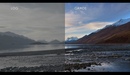
Разрядность, или глубина цветности, определяет, сколько уникальных оттенков цвета доступны в палитре изображения, используемых для определения каждого цвета (канала). Размерность глубины цвета – «бит на пиксель» или английское сокращение (bpp), часто указывается значение (bit) подразумевая (bpp), например: 8 bit на канал.
Дело в том, что современные камеры записывают каждый цветовой канал с большой битовой точностью от 12 bit и больше, а в файлах JPEG используется всего 8 bit. Следовательно, при обработке в Raw-конвертере имеется возможность оперировать гораздо большим количеством цветовых оттенков на канал, чем потом будет использоваться в JPEG, таким образом можно более широко и свободно изменять при необходимости данные параметры и добиваться более точных настроек.
Тоже касается и цветового охвата, количество получаемых в Raw цветовых сочетаний гораздо больше, чем в JPEG или TIFF что также дает широкие возможности для корректировки цветов.
То есть у фотографа, работающего с Raw файлом в конвертере, имеется возможность коррекции баланса белого, контраста, насыщенности, яркости и уровня шума и добиваться тех же результатов как если бы установки были сделаны на камере во время фотографирования.
Экспозицию тоже можно корректировать до определенных пределов и достаточно широко, при условии, если во время фотографирования не было допущено вопиющих и очень грубых ошибок в виде полной потери информации на некоторых участках снимка, имеется в виду провалы в цветах или тенях.
Также во многих конвертерах возможна корректировка (исправление) всевозможных искажений привносимых в кадр объективом (перспективные искажения, виньетирование, хроматические аберрации).
Также важно понимать что данная обработка производится, как правило, на мощных компьютерах которые гораздо производительней процессора камеры, а следовательно можно использовать более сложные алгоритмы обработки, и добиваться потенциально более впечатляющих результатов.
Немного о JPEG и TIFF.
JPEG формат который удобен и популярен в основном из-за того что он очень компактен, то есть алгоритм сжатия таков что позволяет получить очень маленький файл. Но тот же алгоритм сжатия является причиной многих недостатков данного формата.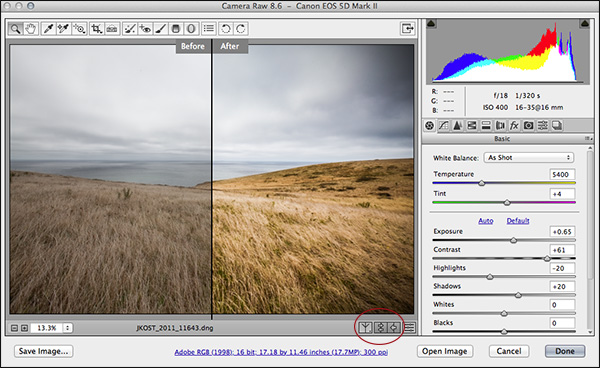 А именно при каждом пере сохранении файла часть информации очень маленькая теряется или деформируется, что малозаметно в единичных случаях, но если файл пере сохранить несколько раз, то искажения могут быть весьма заметные. Еще к недостаткам данного формата можно отнести возможность работы только с изображениями 8 bit, что значительно ограничивает возможности редактирования.
А именно при каждом пере сохранении файла часть информации очень маленькая теряется или деформируется, что малозаметно в единичных случаях, но если файл пере сохранить несколько раз, то искажения могут быть весьма заметные. Еще к недостаткам данного формата можно отнести возможность работы только с изображениями 8 bit, что значительно ограничивает возможности редактирования.
TIFF данный формат более удобен в обработке, чем предыдущий, можно обрабатывать изображение не только 8 bit но также 16 bit и даже 32 bit. Также можно сохранять изображение с сохранением слоев. И еще данные файлы можно пере сохранять сколько угодно, но качество при этом не теряется. Плата за все это прелести является большой вес файла.
Из личного опыта.
Иногда приходится снимать с настройками камеры, при которых изображение заведомо более темные по сравнению с теми которые предполагается получить после обработки, иногда разница значительная, и ни какими другими форматами кроме Raw работать по такому алгоритму было бы не возможно.
Рекомендую после обработки в Raw-конвертере, не спешите переводить изображение в JPEG, целесообразней сохранить в TIFF с разрядностью 16 бит. Дело в том, что тогда у вас сохраняются достаточно большие возможности при дальнейшей обработке изображения в графических редакторах, хотя и меньшие чем в Raw формате, но все-таки гораздо более широкие, чем в JPEG. Да и пере сохранять TIFF можно до бесконечности, без потери качества, чего не скажешь о JPEG. В JPEG, как правило, сохраняют уже окончательно обработанный файл, который в дальнейшем будет либо печататься или загружаться, например в интернет.
Осваивайте Raw-формат и удачи всем.
Что такое RAW формат и как такие фото открывать | Просто о фотографии
В чём смысл формата RAW? Зачем производители камер используют RAW, зачем фотографы его используют, если его нельзя открыть привычными всем программами для просмотра фото?
RAW (в переводе с английского — «сырой») — это формат, при котором файл содержит необработанную информацию прямо с матрицы камеры.
Если Вы снимаете в jpeg, будь то камера или телефон, то процессор устройства обрабатывает полученную с матрицы информацию: делает цветокоррекцию, настраивает контраст, баланс белого, резкость, шумоподавление, а также производит сжатие файла. Таким образом, снимая, например, на телефон или мыльницу, Вы уже получаете сочный, контрастный и красивый (по мнению производителя устройства) снимок. Коррекция эта необратимая.
Фото автораФормат RAW позволяет автору самому произвести все необходимые корректировки на своё усмотрение.
Файлы в формате RAW имеют большой размер из-за содержащейся в них информации. После сжатия в jpeg часть информации отбрасывается и файл становится меньше.
Почему фотографы предпочитают снимать в RAW?
Потому что они могут сами контролировать вид итоговой фотографии, довольно серьёзно корректировать её, в какой-то мере исправлять ошибки съёмки. «Авторская обработка», как любят писать фотографы 🙂 С файлом jpeg корректировки можно делать в гораздо меньшем объёме из-за уже частично потерянной информации.
Почему тогда все любительские камеры и телефоны не снимают в RAW?
Некоторые модели телефонов и любительских камер позволяют снимать в режиме RAW. Однако, человеку без хотя бы базовых знаний сделать удачную «проявку» самому будет крайне сложно. Без «проявки» такие файлы выглядят блеклыми и тусклыми. Для проявки требуется специальное ПО. А также время и желание этим заниматься. RAW файлы очень быстро расходуют память на диске из-за своего большого объёма (больше в 3-4 раза, чем jpeg).
Людям неподготовленным гораздо проще положиться на алгоритмы, созданные производителем камеры, и при желании добавить небольшие изменения в уже готовый jpeg файл простыми приложениями для обработки.
Единого формата RAW не существует.
Это общее название. У каждого производителя есть свой формат RAW. Например, у Canon это CR2, CR3, у Nikon — NEF, Sony — ARW, SR2, SRF и т. д.
Открыть такие файлы базовыми программами для просмотра фото чаще всего нельзя. Производители обычно добавляют своё программное обеспечение для проявки RAW файлов вместе с камерой (на дисках или другим способом).
Существует множество сторонних RAW-конвертеров. Однако, большинство фотографов предпочитают пользоваться всего несколькими общеизвестными программами: Adobe Lightroom, Camera RAW (плагин к Adobe Photoshop) или Capture One.
Adobe LightroomПри внесении корректировок в любых программах файлы RAW остаются неизменными.
Вся информация об изменениях фотографии на этапе обработки хранится либо в самой программе-конвертере, либо во внешних файлах XMP. Отправив RAW файл вместе с файлом XMP, другой человек на другом компьютере сможет открыть Ваш RAW файл в конвертере и увидит Вашу обработку. Этим часто пользуются ретушеры.
Camera RawПосле внесения правок, можно сохранить новый файл с расширением jpeg или tiff. Так как исходный RAW файл останется неизменным, Вы можете хранить файлы RAW на диске и в любой момент к ним вернуться, чтобы обработать заново любое количество раз.
Если вам понравилась статья, ставьте лайк и подписывайтесь на канал.
«Почему не стоит отдавать черновой вариант (RAW файлы)» – Свадебный фотограф в СПБ
Сначала немного теории.
JPEG — один из популярных графических форматов, применяемый для хранения фотоизображений и подобных им изображений. Это стандартный формат, в котором умеют сохранять все цифровые фотоаппараты. Их без проблем открыть на любом компьютере. Плюсы этого формата: маленький размер и поддержками почти любыми устройствами. Минусы: изображение формируется по настройкам фотоаппарата в момент съемки навсегда. Подправить не получится. Но в динамичной съемке, спешке, суете, из-за невнимательности или из-за банального непрофессионализма фотограф не всегда успевает отслеживать все параметры. Поэтому, производители профессиональной фотоаппаратуры предложили фотографам специальный формат.
RAW – (англ. raw — cырой) формат, который содержит изображение, полученное матрицей фотоаппарата без обработки процессором. Фотограф получает в руки сырой слепок, лепить из которого будет не процессор фотоаппарата, а сам фотограф, применяя свои знания, руки и голову. При этом – у всех производителей свой формат RAW, так как формат не имеет чёткой спецификации! Размер RAW файлов до 10 раз больше JPG, а открыть и обрабатывать на компьютере можно только в специальных программах, и в печать его не принимают. Если открыть RAW файл – картинка будет изначально хуже, чем этот же снимок снятый в JPG!!!
Так как снимок «сырой» и не обработанный – обрабатывать его вместо процессора камеры должен человек! Понятно, что это гораздо сложнее и трудозатратней чем JPG, с которым не надо так заморачиваться. Зачем же фотографу нужны эти трудности? Так как условия съёмки бывают очень динамичные на снимках могут появится к примеру не те цвета, пересвет или недосвет. Используя RAW формат, этот сырой слепок с матрицы, фотограф может попытаться в узких ограниченных техникой пределах, исправить подобные недочеты. Не факт, что исправить получится всё, но в RAW хотя бы можно попытаться это сделать. Вся эта ручная работа занимает значительное время, так как условия съёмки кадров разные, и исправлять многие кадры нужно индивидуально. Профессиональные фотографы снимают в RAW – что бы получить максимум из сырого слепка с матрицы, чтобы заказчики получили на руки красивые и качественные файлы в JPG. Если фотограф снимает в формате RAW и работает над каждым кадром, значит ему не всё равно, какие фотографии вы получите!
Почему я и многие фотографы не отдают сырой материал
- Большинству людей они просто не нужны. Их бессмысленно смотреть или показывать, так как они хуже необработанных JPG даже с мыльниц, их нельзя распечатать, так как не принимают в фотосалоне. Они занимают огромный объём на носителях, а попытка обработать у другого фотографа будет стоить достаточно дорого. Обрабатывать самим сложно и долго – этим занимаются единицы
- RAW это расходный материал. Это только один из многих промежуточных инструментов, для получения конечных фотографий в формате JPG. Некоторые услышав, что RAW это “круто”, требуют передачи им RAW, не понимая, о чём собственно речь! Фотографии в формате RAW еще нужно обрабатывать в конвертере! Задумайтесь: объективы, с помощью которых вас снимали не отдаются, использованные батарейки тоже, как и 20 см материи оставшейся после пошива платья. Я не видел, что бы художник отдавал заказчику все эскизы, наброски, испорченные холсты и сломанные карандаши… RAW-файлы – это такие же черновики, а зачастую и просто “отходы производства”
- Фотограф заботится о своём имидже. Были случаи, когда фотографы отдавали RAW, и эти необработанные сырые слепки с матрицы выкладывали в Internet с подписями «Посмотрите, какие ужасные фотографии делает этот фотограф» Естественно, никто не хочет наступать на такие грабли вновь. Отсюда и не желание, чтобы RAW обрабатывал кто-то посторонний и порочил фотографа, называя его автором этого творчества
- Авторское право. Есть такое понятие как “авторское право”, которое пожизненно остается за фотографом. Забирая RAW, клиент претендует на исключительные права или на их правопреемственность, а это априори не может быть бесплатным ни в одной стране мира. Многие фотографы рискуют отдать RAW только за денежную компенсацию. Поэтому, вопрос о “сырых” файлах обсуждается с каждым фотографом индивидуально.
Лучше немного подождать чтобы фотограф не спеша сделал обработку и отдал уже обработанный JPG или Tiff , Если вы будете не довольны моими виденьем, я иду на уступки и мы вместе попытаемся разобрать что не понравилось, что где подкорректировать, в пределах разумного – все решаемо!!!
Источник «Необработанный файл» — SQL Server Integration Services (SSIS)
- Чтение занимает 2 мин
В этой статье
Применимо к: SQL Server (все поддерживаемые версии) Azure-SSIS Integration Runtime в Фабрике данных Azure
Источник «Необработанный файл» считывает необработанные данные из файла. Поскольку данные представлены в собственном формате источника, их преобразование не требуется. Также практически не требуется синтаксический анализ. Это означает, что источник необработанных файлов в состоянии считывать данные быстрее, чем другие источники, такие как источник «Неструктурированный файл» и источник «OLE DB».
Источник «Необработанный файл» используется для извлечения необработанных данных, записанных ранее назначением «Необработанный файл». Вы можете также указать источник «Необработанный файл», указывающий на пустой необработанный файл, содержащий только столбцы (файл только с метаданными). Можно использовать назначение «Необработанный файл» для создания файла только с метаданными без необходимости запускать пакет. Дополнительные сведения см. в статье Raw File Destination.
В формате необработанного файла содержатся сведения о сортировке. Назначение «Необработанный файл» сохраняет все сведения о сортировке, включая флаги сравнения для строковых столбцов. Источник «Необработанный файл» считывает и учитывает сведения о сортировке. С помощью расширенного редактора можно настроить источник «Необработанный файл» так, что флаги сортировки в файле не будут учитываться. Дополнительные сведения о флагах сравнения см. в разделе Comparing String Data.
Для настройки необработанного файла необходимо указать имя файла, который считывается источником «Необработанный файл».
Примечание
Данный источник не использует диспетчер соединений.
Этот источник имеет один выход. Вывод ошибок не поддерживается.
Настройка источника «Необработанный файл»
Значения свойств можно задавать с помощью конструктора Integration Services или программными средствами.
Диалоговое окно Расширенный редактор содержит свойства, которые можно установить с помощью программных средств. Дополнительные сведения о свойствах, которые вы можете задать в диалоговом окне Расширенный редактор или программными средствами, см. в следующих разделах.
Дополнительные сведения о настройке свойств компонента см. в разделе Установление свойств компонента потока данных.
См. также
Редактор источника «Необработанный файл» (страница «Диспетчер соединений»)
Источник «Необработанный файл» считывает необработанные данные из файла. Поскольку данные представлены в собственном формате источника, их преобразование не требуется. Также практически не требуется синтаксический анализ.
Редактор источника «Необработанный файл» (страница «Столбцы»)
Источник «Необработанный файл» считывает необработанные данные из файла. Поскольку данные представлены в собственном формате источника, их преобразование не требуется. Также практически не требуется синтаксический анализ.
См. также
Raw File Destination
Поток данных
Формат RAW как выжать максимум из цифрового изображения
RAW в переводе с английского означает «сырой, незавершенный». Данные в формате RAW действительно представляют собой необработанные, «сырые» данные о снимке, которые не подверглись сжатию или обработке. Профессиональные фотографы, которые серьезно относятся к результатам своего творчества, предпочитают снимать именно в таком формате, ведь основным достоинством RAW является возможность «вытянуть» максимум из любого цифрового фотоизображения.
Под словом «вытянуть» понимается серьезное изменение некоторых настроек полученной цифровой фотографии. Если Ваш цифровой фотоаппарат снимает в RAW, значит, у Вас появляется прекрасная возможность выжать из своих изображений гораздо больше, чем если бы Вы были обладателем простой «мыльницы», снимающей только в JPEG.
JPEG vs RAW
Чтобы рассказать о преимуществах «сырого» формата и возможности с его помощью выжать максимум из отснятого материала, стоит сначала более подробно остановиться на его противоположности — формате JPEG. Это универсальный формат изображения, который можно назвать цифровым эквивалентом слайда. При использовании формата JPEG информация, получаемая с матрицы, преобразуется в ходе нескольких этапов. После захвата аналогового сигнала матрицей он переводится в цифровую форму посредством аналогово-цифрового преобразователя, далее осуществляется цветовая интерполяция и обработка цифрового фотоизображения в соответствии с конкретными настройками камеры. Это настройки цветопередачи, баланса белого, яркости и насыщенности, коррекции цветовых составляющих RGB, микроконтраста и т.п.
Фотография до обработки (слева) и после обработки в редактореПосле обработки выполняется сжатие с определенной потерей качества в зависимости от выбранных пользователем настроек. На выходе при съемке в формате JPEG у фотографа сразу получается готовая картинка, которую можно отправить на сайт или в печать. Причем цвета на готовых фотографиях будут ровно такими, какими их «видит» система обработки изображений Вашего цифрового фотоаппарата.
К преимуществам формата JPEG можно отнести: малый размер файла вследствие высокой степени сжатия, стандартность (JPEG является стандартом хранения изображений в сети и пользовательских альбомах) и поддержку формата самыми разнообразными программными средствами. Однако нужно понимать, что каждая стадия преобразований цифрового отпечатка приводит к необратимой потере информации.
Даже при небольшой степени сжатия возникают определенные потери данных, что может приводить к незаметным искажениям картинки. Но при сильной степени сжатия или многократном сохранении в формате JPEG эти искажения уже становятся весьма явными и отражаются на качестве фотографии. Возникает разумный вопрос – зачем же отдавать все стадии обработки цифрового фотоизображения встроенным алгоритмам камеры, когда можно самостоятельно обработать фото с минимальными потерями в данных, да еще и улучшить его в случае необходимости по собственному усмотрению?
Именно поэтому становится актуальным формат RAW — своего рода «полуфабрикат», который обеспечивает различные варианты дальнейшей обработки, в ходе которых будет получен тот или иной конечный результат. RAW представляет собой специфический формат, в котором хранятся данные о сигнале, поступающем напрямую со светочувствительного сенсора без дальнейшей обработки фотоаппаратом. Нужно понимать, что информация, снятая с матрицы, не является фотоизображением в привычном для нас понимании. Для формирования цветной картинки применяется структура цветных фильтров (фильтр Байера), при которой каждый пиксель на матрице воспринимает свет только одного из цветов (красного, зеленого или синего). Но чтобы собрать из таких отдельных пикселей цветное изображение требуется выполнить преобразования по определенному алгоритму — для каждого пикселя изображения определяется полный оттенок цвета, включающий в себя три базовых, взятых с соответствующими пропорциями.
Однако алгоритмы реализации фильтров Байера и восстановления цветного изображения не стандартизированы, то есть каждый производитель фотокамер использует свои собственные алгоритмы. Можно сказать, что RAW – это не какой-то отдельный формат, а целое семейство не стандартизированных форматов, в которых сохраняют информацию камеры различных производителей. У Nikon- это NEF, у Canon – CR2, у Olympus – ORF. Существуют и другие вариации с расширением RAW. Вследствие этого для работы с RAW-файлами фотографу придется прибегать к помощи «родного» RAW-конвертера от конкретного производителя. То есть в данном случае каждая программа, способная читать RAW, будет показывать фотоизображение по-своему. И если, например, осуществлять конвертацию RAW не в «родном», а стороннем конвертере, то цвета на фотографии будут в той или иной степени близки к оригиналу, но никогда в точности не совпадут.
В принципе, в формате RAW снимают абсолютно все цифровые камеры, но у большинства сохранение в RAW заблокировано, и фотоаппарат самостоятельно конвертирует сигнал в формат JPEG по встроенному алгоритму. JPEG-файл формируется с помощью работы системы обработки изображения, которая включает в себя процессор, дополнительные микросхемы и программные алгоритмы.
Формат RAW представляет собой своеобразный непроявленный цифровой снимок, который не пригоден к печати и может интерпретироваться различными редакторами по-разному. Данные в RAW-контейнере могут быть и несжатыми, и сжатыми, с потерями или без. Но даже сжатый RAW-файл несет в себе куда больше информации о фотоизображении, чем JPEG-файлы максимального качества. Наибольшие возможности для фотографа предоставляют 12- или 14-битные RAW-файлы.
Формат RAW: возможности для обработки снимка
Почему RAW-файлы обеспечивают фотографу более широкие возможности постобработки без потери качества? Как правило, аналого-цифровой преобразователь (АЦП) при выдаче RAW-файлов обеспечивает глубину цвета 12 или 14 бит, хотя есть и более продвинутые исключения (отдельные фотокамеры способны сохранять 22-битные RAW-файлы). В то время как при съемке в формате JPEG на выходе получаются обычные 8-битные файлы, сразу пригодные для размещения в сети или для печати. «Лишние» же данные используются процессором обработки изображения в камере для того, чтобы компенсировать недостатки матрицы, в частности, расширить динамический диапазон или снизить уровень шумов. RAW-файл хранит всю информацию, которую дает блок АЦП, и, соответственно, он предоставляет фотографу обширные возможности постобработки.В частности, если Вы или встроенная автоматика Вашей камеры немного ошиблись в выборе параметров экспозиции, то сохранение фотографии в формате RAW и последующая обработка «сырого» файла позволит вытянуть тени и света без каких-либо тональных искажений или потерей качества. К примеру, 12-битный RAW-файл дает возможность для экспокоррекции примерно в пределах двух ступеней экспозиции в каждую сторону. Для этого достаточно воспользоваться в «родном» RAW-конвертере инструментом экспокоррекции. Кроме того, если параметры экспозиции с самого начала были определены верно, то за счет большей исходной разрядности (глубины цвета) Вы сможете обработать снимок для получения более глубокого, детализированного изображения с расширенным динамическим диапазоном (High Dynamic Range, HDR).
По большому счету, все те операции, которые процессор цифрового фотоаппарата выполняет самостоятельно, Вы можете проводить вручную посредством инструментов RAW-конвертера. Конечно, это потребует определенных навыков и дополнительных затрат времени, однако наградой станут значительно более качественные и детализированные фотографии. 12- или 14-битный RAW-файл позволяет редактировать цифровое фото изображение в недоступных для формата JPEG рамках.
Вы можете исправить экспозицию, изменить настройки баланса белого, повысить резкость картинки или эффективно удалить шум на изображении. Безусловно, фотографии в формате JPEG тоже можно корректировать, воспользовавшись инструментами любого графического редактора, но с намного меньшим качеством получаемого изображения, в частности, при переэкспонированном снимке.
Чтобы понять возможности RAW-конвертации, можно открыть популярную программу Adobe Lightroom, которая не только достаточно проста в работе, но и поддерживает почти все выпущенные камеры, способные выдавать RAW-файлы. Это удобное и мощное приложение для обработки RAW-изображений. Важно, что до момента конвертации, внесенные в программу цифровые снимки остаются нетронутыми, а предварительный просмотр разнообразных пользовательских настроек доступен из кэша приложения. С помощью инструмента Exposure в программе Adobe Lightroom осуществляется первичное «вытягивание» деталей из неправильно экспонированных кадров. Удобный инструмент Recovery позволяет Вам убрать пересветы в нужных участках фотоизображения, не затрагивая при этом остальные области картинки.
В свою очередь, инструмент Fill Light, наоборот, помогает увеличить яркость темных участков, не затрагивая при этом светлые участки. Программа Adobe Lightroom предоставляет очень обширные возможности RAW-конвертации и обработки «сырых» файлов, включая повышение/понижение контрастности снимка для того, чтобы сделать тональные переходы более мягкими или резкими, повышение насыщенности (избирательное или общее), очистку изображения от шумов, вызванных длительной выдержкой или высоким значением ISO. В программах, подобных Adobe Lightroom, можно не только исправить недостатки фотоизображения, но и добиться творческой обработки с помощью разнообразных художественных эффектов вроде имитации пленочных цветов.
Итак, формат RAW обеспечивает лучшее качество цифрового фотоизображения и позволяет «вытягивать» из далеко не самых удачных снимков с технической точки зрения, нечто, чтобы радовало глаз. Однако снимать в формате RAW разумно далеко не всегда, ведь такие «сырые» файлы весят гораздо больше, чем обычные JPEG. Существует множество ситуаций, в которых съемка в формате JPEG выглядит куда более целесообразной. Например, непрерывная съемка большими сериями или когда Ваша карта памяти близка к заполнению. Кроме того, снимать в RAW не стоит, если у Вас просто нет желания или не хватает времени на то, чтобы самостоятельно заниматься обработкой изображений. Но если Вы серьезно относитесь к качеству получаемых фотографий, то съемка в RAW и последующая обработка являются просто необходимостью.
Источник: Фотокомок.ру – тесты и обзоры фотоаппаратов (при цитировании или копировании активная ссылка обязательна)
Работа с видео: использование файлов RAW
Итак, вы хотите работать с необработанным видео, а? Хороший. Вы амбициозны — мне это нравится. Однако к работе с необработанным видео нельзя относиться легкомысленно. Это очень мощный актив, который стал доступным для многих потребителей благодаря множеству доступных камер от Blackmagic Design. Но необработанное видео занимает много места, и преимущества могут быть немного непонятными или неясными, особенно если вы не из опыта фотосъемки. Если вы работаете в сфере фотосъемки, скорее всего, вы знаете о необработанных файлах и их преимуществах, а также о некоторых недостатках.У вас может быть даже налаженный рабочий процесс с такими программами, как Adobe Lightroom или Phase One Capture One, которые позволяют создавать отличные изображения. Если вы знаете основы необработанных файлов и что они из себя представляют, не стесняйтесь пропустить оставшуюся часть этого абзаца, если вы не хотите освежить в памяти.
Все еще со мной? OK. Необработанные файлы С чего начать? Что такое необработанный файл? Так рада, что вы спросили! Хороший способ рассматривать необработанный файл — это чистая информация. Если вы сделаете фотографию на свой телефон, если вы не используете специальное приложение, которое делает иначе, вы получите изображение, которое вы можете увидеть на своем экране, отправить своим друзьям, загрузить в свои социальные сети и т. Д.Прежде чем это изображение попало в память и на экран вашего телефона, оно было обработано, как правило, в файл JPEG. Не вдаваясь в длительный и технический праздник ботаников, данные, созданные на основе света, попадающего на датчик изображения вашего телефона, обрабатываются и преобразуются в пиксели, которые вы можете видеть, и делать то, что еще люди делают с цифровыми изображениями. Необработанные файлы еще не прошли обработку и перевод, чтобы превратить их в изображения.
Проще говоря, необработанный файл — это данные, созданные на основе света, падающего на датчик изображения, и сохраненные без посторонней обработки.Это не изображение, на которое можно смотреть; это набор цифрового кода, показывающего, сколько света попадает на каждый пиксель сенсора. Он называется необработанным файлом, потому что это необработанные данные. Теперь у вас есть представление о том, что такое необработанный файл с точки зрения неподвижных изображений, так что вперед, к видео!
The Nitty-Gritty
Raw-видео, по сути, можно понимать как поток отдельных необработанных файлов, снятых с любой частотой кадров, установленной в камере. Фактически, если вы просматриваете необработанный видеофайл прямо с камеры прямо на вашем компьютере, вы увидите не один клип, а скорее папку с именем клипа, содержащую отдельные необработанные файлы для каждого кадра, составляющие ваш видео при правильном воспроизведении.Говоря о правильном воспроизведении, как вы воспроизводите видео, которое не является видео, а тем более что-нибудь еще, например, редактировать или манипулировать им? Помните файл JPEG, который можно было просмотреть и поделиться на телефоне? Он прошел через процесс, который сделал его видимым изображением. Теперь, если у вас есть необработанные данные датчика, вы можете использовать процесс, аналогичный тому, который использовался для создания JPEG, для создания воспроизводимого видеофайла. Это все хорошо, но в чем практическая разница между вашей камерой, обрабатывающей необработанные данные в первую очередь, и собственной обработкой необработанных данных позже?
Raw Video Wrangling
Процедура съемки необработанного видео не так уж отличается от съемки обычного видео.Вы активируете функцию начала / остановки записи, во время которой ваша камера записывает видео, а затем отключаете функцию начала / остановки записи, чтобы закончить запись. Вы можете заметить, что вам нужно чаще менять носитель при записи в формате RAW, потому что получаемые файлы имеют размер огромных по сравнению с обычными видеофайлами. Следовательно, они могут очень быстро заполнить носитель вашей камеры и вызвать разрез в середине кадра, если вы не будете осторожны. Преимущества этих огромных файлов можно ощутить в рабочем процессе постпроизводства.Вот где блистают необработанные файлы.
Преимущества этих огромных файлов можно ощутить в рабочем процессе постпроизводства. Вот где блистают необработанные файлы.
В большинстве случаев для просмотра необработанных файлов требуется компьютер с некоторым специализированным программным обеспечением. Специальное для камеры программное обеспечение для просмотра необработанных материалов обычно предоставляется бесплатно или входит в комплект поставки камеры, которая снимает необработанные кадры. У ARRI есть конвертер ARRIRAW, у RED — REDCINE-X Suite, а у Sony есть различные программы просмотра RAW для различных камер.Профессиональное программное обеспечение для редактирования или цветокоррекции, такое как DaVinci Resolve или Baselight, также имеет возможности просмотра в формате RAW. Обработка необработанного файла для просмотра видеоизображения на компьютере обычно называется «дебайерингом». Поскольку в большинстве кинокамер, записывающих необработанное видео, используется датчик байеровского шаблона, дебайеризация — это необходимый процесс, обеспечивающий точное представление цветов. Камеры имеют специальное оборудование для дебайеринга, которое может дебайерировать изображение в реальном времени для удобного воспроизведения в полном разрешении.Компьютеры без помощи специального оборудования для воспроизведения, такого как карта Red Rocket PCI-Express, которая сама по себе стоит столько же, сколько и высокопроизводительный компьютер, смогут воспроизводить необработанные файлы только в части их исходного качества. Некоторые программы просмотра необработанных файлов и системы нелинейного редактирования, совместимые с необработанными файлами, поддерживают ускорение графического процессора (графический процессор), что позволяет использовать выделенную графическую карту вашего компьютера для ускорения воспроизведения необработанного видео. DaVinci Resolve, например, может использовать преимущества мощного графического процессора для лучшего воспроизведения необработанных файлов со многими различными типами необработанных форматов, включая CinemaDNG, REDCODE, Sony Raw и ARRIRAW.
Рабочий процесс
Хотя ваша машина может воспроизводить необработанные файлы самостоятельно, редактировать их и управлять ими — совсем другое дело. Люди, работающие с необработанными файлами, имеют свои собственные подходы, некоторые из которых довольно запутаны, поэтому я решил обратиться к моему хорошему другу, Алексу Хиллу, поскольку его подход может быть применен к любому существующему рабочему процессу видео, позволяя вам использовать преимущества работы с необработанными файлами даже на скромном вычислительном оборудовании. Алекс снимает рекламные ролики, короткометражные фильмы и музыкальные клипы на свой RED Scarlet Dragon, который использует необработанный формат REDCODE.После того, как съемка закончена и все необработанные кадры перенесены на жесткий диск, он просматривает клипы в программе просмотра RAW REDCINE-X, находит то, что ему нравится, устанавливает и выключает точки и конвертирует только те кадры, которые ему нужны. редактирование в воспроизводимые файлы ProRes 4: 2: 2. Обычно это занимает ночной сеанс рендеринга (как вы, возможно, уже интуитивно догадывались, необработанный рабочий процесс не способствует проектам, требующим чрезвычайно быстрой обработки, поэтому будьте готовы к длительному времени преобразования).
Когда видеофайлы имеют формат, с которым он может легко работать, Алекс переносит их в Adobe Premiere, чтобы внести свои изменения, и применяет цветокоррекцию и окончательную градацию внутри Premiere.Иногда это может быть все, что ему нужно. Тем не менее, иногда он хочет немного большего от своего видео таким образом, что NLE не сможет ему помочь. Если он находит несколько клипов, которые нуждаются в обширной настройке, он возвращается к исходным необработанным клипам в REDCINE-X и доводит их до совершенства перед экспортом. Точная настройка, которую можно выполнить с необработанными файлами, на порядок больше, чем то, что можно сделать со стандартными видеофайлами. И в этом настоящая привлекательность съемки в формате RAW: все это дополнительное пространство, которое занимают файлы, все дорогостоящие носители и вычислительные мощности, которые вам требуются, приносят дивиденды здесь, в посте.Поскольку необработанные файлы содержат только данные датчиков, они открывают целый мир настроек, которые могут снизить качество стандартного видео. Например, можно отрегулировать чувствительность ISO (до точки), можно отрегулировать баланс белого и восстановить светлые участки, которые обычно теряются из-за обрезки (также до точки). Доступно не только больше настроек, но и они не оказывают негативного влияния на поколения, как это иногда наблюдается с обычным видео, когда его нужно преобразовать в другой формат и обработать перед повторным преобразованием для последующего экспорта.Алекс также сказал мне, что иногда гибкость, обеспечиваемая необработанными файлами, позволяла даже ему компенсировать недостаточное освещение объектов съемки. Это не значит, что вы должны снимать с менталитетом «исправьте это на посту», но если вы достигнете критического момента и у вас не будет других вариантов, гибкость raw может налететь и спасти положение.
Другие варианты и заключение
Существует ряд других способов обработки необработанного видео, в зависимости от того, сколько вам нужно сделать с вашим отснятым материалом.Многие люди, которые обычно работают с необработанным материалом, будут выполнять автономное редактирование с помощью прокси-клипов (преобразованные клипы с более низким разрешением, требующие меньшей вычислительной мощности для воспроизведения в реальном времени) и экспортировать временную шкалу, чтобы соответствовать их необработанным файлам. Это позволяет им вносить изменения в режиме реального времени, а затем вносить все эстетические изменения после того, как они будут готовы к редактированию. REDCINE-X позволяет импортировать XML-файлы из обычных NLE, DaVinci Resolve превратилась в полнофункциональную NLE, так что вы можете редактировать в автономном режиме и манипулировать необработанными файлами без изменения программ.Некоторые плагины или программы, такие как Filmconvert, очень хорошо работают с необработанными файлами, имитируя внешний вид и характеристики пленки. Filmconvert также работает со стандартными видеоматериалами, но он работает лучше, когда доступно больше информации.
С необработанными файлами имя игры — гибкость, не только в том, сколько вы можете сделать с файлами, но и в том, сколько способов вы можете интегрировать необработанные кадры в свой рабочий процесс. Для тех, кто хочет начать работать с RAW, Blackmagic Design Pocket Cinema Camera — доступный вариант, который снимает сырое видео 1080p CinemaDNG, а также ProRes на SD-карты.По мере того, как компьютеры становятся быстрее и новые технологии становятся более доступными, сырое видео может стать более обычным явлением. Так что учитесь прямо сейчас, начните знакомиться с необработанными файлами и создайте рабочий процесс, который лучше всего подходит для вас. Мои предложения — это только отправная точка или руководство, которое поможет вам понять, как работает сырое видео и как его можно реализовать. Я оставлю вам еще один небольшой совет: никакая постобработка не может сравниться с получением реального опыта съемки. Необработанное видео не следует рассматривать как костыль, спасающий от посредственности; его следует рассматривать как инструмент, дополняющий ваш растущий набор навыков.По мере того, как вы растете как режиссер, вы научитесь использовать имеющиеся у вас инструменты, а необработанное видео — ценный актив, который действительно стоит вашего времени.
Top 10 ЧТО ТАКОЕ RAW-ФАЙЛ В ФОТОГРАФИИ Ответы
Категория: Фотография
1. Что такое RAW в фотографии и почему нужно снимать…Почему файлы RAW выглядят размытыми? — Файл RAW — это просто файл цифрового изображения, который хранится на карте памяти вашего фотоаппарата или смартфона. Что такое RAW в фотографии? · RAW против JPEG · Каковы преимущества (1) …
Объявление18 марта 2020 г. — Что такое RAW? RAW — это формат файла, который захватывает все данные изображения, записанные датчиком при съемке фотографии.При съемке в формате (2) …
Что такое RAW? Файл RAW — это, по сути, цифровой негатив. Файл RAW не обрабатывается, но он также содержит больше данных, чем традиционный JPEG (3) …
2. Понимание разницы между RAW и JPEG | Adobe…Для некоторых изображений эта разница может быть критической. У Raw есть больше возможностей для исправления проблем с экспозицией. Одно из основных преимуществ захвата фотографии в виде необработанного файла — (4) …
25 апр.2020 г. — 1.Что такое изображение RAW? Изображение RAW (также известное как «цифровой негатив») — это файл изображения, содержащий необработанные или необработанные (5) …
22 января 2019 г. — В отличие от файла JPEG, формат RAW не сжат и не является файлом изображения как таковой. Фактически, файлы RAW представляют собой набор данных с камеры (6) …
. 3. Camera RAW Definition — TechTerms10 декабря 2016 г. — Изображение RAW с камеры — это необработанная фотография, сделанная цифровой камерой.Он содержит необработанные данные изображения, захваченные камерой (7) …
Необработанные изображения — это данные изображения, которые записываются непосредственно с датчика камеры. «Данные изображения, данные всего изображения и ничего, кроме данных изображения». Технически (8) …
4. Что такое необработанный файл? (И как его открыть!)Что такое необработанный файл? Файл Raw — это цифровое изображение любой сцены, снятой цифровой камерой. Зеркалки, такие как Canon, или беззеркальные системы (9) …
Что такое файл изображения RAW? Когда вы снимаете цифровой камерой, вы можете использовать два основных формата файлов: JPEG и RAW.Файл RAW — это необработанное изображение (10) …
3 ноября 2015 г. — RAW — это просто тип файла, такой как JPEG или .jpg. Но там, где фотография JPEG считается фотографией, RAW — это цифровой негатив, изображение, которое (11) …
11 ноября 2019 г. — Изображение в формате JPEG — это файл изображения, который можно просматривать на различных устройствах без необходимости преобразования в формат файла для просмотра, тогда как файл RAW (12) …
5 мая 2021 г. — Несмотря на то, что при захвате в формате RAW размер файлов намного больше, он предлагает несжатые файлы изображений, которые предпочитают профессиональные фотографы. (13) …
5. Что такое сырые файлы? Как их открыть и использовать…Когда вы начнете более серьезно относиться к фотографии, вы можете задаться вопросом, в каком формате файла снимать. Обычно вы выбираете между RAW и JPEG. У каждого свои (14) …
1. Простая коррекция переэкспонированных или недоэкспонированных изображений. Съемка в формате RAW дает вам возможность исправить небольшие ошибки в экспозиции. В отличие от файла JPEG, где данные (15) …
9 июня 2016 г. — Необработанный файл всегда сохраняется с исходным соотношением сторон сенсора (обычно 3 x 3).Если вы снимаете в формате JPEG и устанавливаете другое соотношение сторон на (16) …
6. Что такое фотография в формате RAW? — Lifewire, 7 марта 2021 г. — Съемка в файлах с расширениями RAW и RAW. Большинство цифровых камер по умолчанию настроены на захват изображений в формате JPEG. Если вы хотите снимать в формате RAW, вам нужно (17) …
Если вы спросите фотографа, «вы снимаете в формате RAW или JPEG?» будьте готовы к очень страстному ответу, так как разные форматы файлов дают очень поляризационный раскол в 999 долларов.95 (18) …
Редактирование необработанных файлов — это двухэтапный процесс, потому что необработанные файлы сначала необходимо преобразовать в редактируемый формат (либо JpeG, либо TIFF), стрелки zo raw-файлов должны убедиться, что (19) …
RAW — это файл изображения в формате RAW, содержащий минимально обработанные данные с датчика изображения. Необработанные файлы названы так, потому что они еще не обработаны и (20) …
7. RAW против JPEG | Курс фотографииЭто два совершенно разных типа файлов, создаваемых вашей цифровой камерой.RAW — это большой несжатый плоский файл, который содержит все данные изображения, захваченные (21) …
Преимущества съемки фотографий в формате RAW Файлы RAW обеспечивают большую гибкость при постобработке фотографий. Автор фото: Юрий Белегурский. Хотя файлы RAW имеют формат (22) …
Из-за дополнительных сложностей при работе с файлами Raw, вы можете использовать JPEG или TIFF, если вы новичок в редактировании фотографий. Обработка в камере (23) …
8. Что такое RAW в фотографии и почему нужно снимать…21 января 2021 г. — Что такое Raw в фотографии? Когда вы используете цифровую камеру или смартфон для фотосъемки, камера сразу же сжимает ваши изображения (24) …
Формат файла RAW является эквивалентом негатива в пленочной фотографии в цифровой фотографии: он содержит нетронутую, «сырую» пиксельную информацию прямо с цифрового изображения. (25) …
Одно из самых важных решений, которые вы должны принять в качестве цифрового фотографа, когда только начинаете, — это выбор формата файла, который вы должны установить на своем цифровом. (26) …
9. JPEG против RAW: форматы файлов изображений — цифровое фото…26 мая 2021 г. — В чем разница между JPEG и RAW? Мы объясняем основы использования обоих форматов файлов и их влияние на вашу фотографию. (27) …
Файл RAW в фотографии — это несжатый файл изображения прямо с камеры. Файлы RAW содержат все данные изображения, которые можно отредактировать позже. (28) …
10. Почему нужно снимать в формате Raw | Природа TTLКогда большинство фотографов впервые берут в руки камеру, они не особо задумываются о том, в каком формате снимать.· Что ж, вы ошибаетесь, думая об этом. · Стрельба по сырью (29) …
Что такое необработанные фотографии? Если вам интересно, что такое необработанные фотографии, вы не одиноки. Необработанные фотографии — это тип файлового формата, используемого в high-end (30) …
Нужно открыть файл RAW? Загрузите Aftershot, чтобы открыть файл прямо сейчас. Скачать бесплатно · Узнать больше. Полная 30-дневная бесплатная пробная версия этого программного обеспечения для редактирования фотографий. (31) …
ФайлыRAW больше, чем файлы JPEG, поскольку в них хранится гораздо больше данных.16-мегапиксельная камера обеспечивает RAW-файл размером примерно 16 МБ. Файлы RAW доступны только для чтения. Все (32) …
10 марта 2021 г. — Скорее всего, как фотограф вы все равно редактируете свои фотографии. Большие размеры файлов. Изображения RAW имеют гораздо больший размер файлов, чем файлы JPG. Вам понадобится (33) …
Определение: файлы RAW; Формат RAW; TIFF; DNG; NEF; CR2; CRW Фотографы часто говорят, что файлы RAW предоставят вам «изображение лучшего качества». (34) …
Цифровые камеры с функциями sRAW и mRAW дают фотографам возможность снимать файлы изображений RAW уменьшенного размера.Хотя они имеют более низкое разрешение, чем RAW, (35) …
13 февраля 2019 г. — RAW — это формат файла, такой же, как и JPEG. Так что же такое файлы RAW и что делает их такими особенными? Основное отличие заключается в способе кодирования и (36) …
Большинство камер могут записывать и то, и другое. Файл RAW — это запись света, попавшего на датчик, с минимальной обработкой, так же, как пленка записывает свет, падающий на него. Файлы RAW (37) …
Файл RAW — это… не файл изображения как таковой (для просмотра потребуется специальное программное обеспечение, хотя это программное обеспечение легко получить).обычно проприетарный формат (с (38) …
Ссылки на выдержки
(1). Что такое RAW в фотографии и почему нужно снимать в…
(2). 10 причин, почему вам следует снимать в формате RAW | Фото…
(3). Что такое Camera RAW и зачем его использовать — CreativeLive
(4). Понимание разницы между RAW и JPEG | Adobe…
(5). RAW против JPEG — какой формат изображения лучше и почему
(6). Съемка RAW Vs. JPEG: какой формат вам подходит?
(7).Определение RAW камеры — TechTerms
(8). Определение формата необработанного файла — SLR Lounge
(9). Что такое необработанный файл? (И как его открыть!)
(10). Объяснение редактирования фотографий RAW я Capture One
(11). Что такое RAW-фото? | Академия Шоу
(12). Формат изображения RAW (все, что вам нужно знать!) — Довольно…
(13). Как снимать фотографии в формате RAW: 3 преимущества съемки в формате RAW…
(14). Что такое сырые файлы? Как их открыть и использовать…
(15). Основы: Что такое RAW и как он помогает фотографам…
(16).Что такое необработанный файл в фотографии? | Камера Jabber
(17). Что такое фотография в формате RAW? — Lifewire
(18). Вам больше подходит съемка в формате RAW или JPEG? | Nikon
(19). Советы по редактированию необработанных файлов — Photo Review
(20). Что такое фотография в формате RAW? | Икона Школа фотографии
(21). RAW против JPEG | Курс фотографии
(22). Руководство для начинающих по сравнению RAW и JPEG в альбомной фотографии
(23). Использование формата файлов Camera Raw для цифровых фотографий…
(24). Что такое Raw в фотографии и почему нужно снимать…
(25).Учебники — Формат файла RAW — Cambridge in Color
(26). Raw vs Jpeg: в чем разница между этими файлами…
(27). JPEG против RAW: объяснение форматов файлов изображений — цифровое фото…
(28). Что такое файл RAW в фотографии? А как насчет DNG? — Aperlust
(29). Почему вам следует снимать в формате Raw | Природа TTL
(30). Бесплатные необработанные фотографии — редактирование подписи — улучшение вашей фотографии
(31). Файл RAW: что такое сырые файлы и как их открыть?
(32). RAW против JPEG — блог Кена Каминески о туристической фотографии
(33).Что такое изображение RAW и почему вам следует снимать в формате RAW
(34). Файлы RAW — подробное определение | Photokonnexion.com
(35). Что это за файл в формате RAW? | Лучшая цифровая камера — DigicamHelp
(36). Что такое файлы RAW в фотографии? — 24/7 Shutterstock…
(37). Вы снимаете в туристической фотографии в формате RAW, JPEG или обоих?
(38). RAW против JPEG: какой тип файла лучше? — Цифровая фотография…
Постобработка для начинающих: работа с файлами RAW
За 30 секунд вы можете сделать ваши изображения действительно выдающимися, выполнив следующие действия.
Автор: Эндрю Марриотт
Постобработка — постоянный источник дебатов и дискуссий в фотографическом сообществе: что такое слишком много? Какое программное обеспечение вы используете? Как вы пользуетесь этими программами? Здесь мы собираемся решить эти проблемы, показывая вам с помощью видеоуроков, как вносить базовые и важные настройки в файлы RAW.Эти файлы похожи на непроявленную пленку: вам нужно вынуть их из камеры и завершить процесс, чтобы получить окончательное изображение.
В качестве обучающего инструмента мы использовали Adobe Lightroom. Многие фотографы используют эту программу, и она легко доступна. Однако мы не продвигали программное обеспечение; вместо этого мы остановились на выделении шагов, которые есть почти в каждой программе для редактирования фотографий. Будь то Mac или ПК, телефон, планшет, ноутбук или настольный компьютер, эти шаги можно легко повторить.
Что меня особенно порадовало, так это то, что я никогда раньше не использовал Lightroom! Я всегда использовал Adobe Camera RAW в Photoshop.Но это подтверждает точку зрения: Lightroom — это простая программа, и простые шаги, которые мы выделяем, будут для вас очень похожими, независимо от того, какое программное обеспечение вы используете.
Введение в Lightroom и простые шаги редактирования
Как вы можете видеть по разнице между изображениями до и после, мы внесли лишь незначительные изменения. Постобработка не означает, что вы должны создавать сумасшедшие эффекты и тратить сотни часов, пытаясь понять, как это сделать.Наша цель — преобразовать ваше незавершенное изображение в формате RAW и превратить его в JPEG, отражающий то, что вы видели в уме во время погружения.
До…
… и после фотосессии в Вакаяме, Япония (Olympus Tough TG-4, f / 4,5, 1 / 80s, ISO320)
Простые исправления широкоугольных изображений
Иногда лучшие корректировки — это те, которые вы не делаете.Если у вас для начала хороший снимок, вам нужно только его отполировать. Сосредоточьтесь на светлых участках, тенях и незначительной цветокоррекции, и вы сможете исключить 90% постобработки из своего списка. Это быстро, легко, и вам не нужно беспокоиться о том, что ваш выстрел навсегда испортится. Если результат вам не нравится, не сохраняйте его! Кроме того, легко нажать кнопку отмены, и вы можете забыть о тех случаях, когда вы нажимали ползунок насыщенности до упора вправо.
До…
… после.Иногда вам не нужно много делать — просто немного подправьте здесь и там (Olympus OM-D E-M1, 8 мм f / 1,8 «рыбий глаз», f / 11, 1/125 с, ISO200)
Простые настройки имеют огромное значение в макросе
Макросъемка демонстрирует силу этих шагов. Всего за три или четыре быстрых шага вы можете преобразовать изображение, оставаясь при этом верным оригиналу. На большинстве фотоконкурсов разрешена небольшая постобработка, и эти корректировки незначительны.Они также сильны. Вы можете увидеть, как простое перемещение ползунка выделения и тени оживляет изображение.
До…
… и после. Бум! Поговорим о времени, проведенном с пользой. Всего несколько простых настроек преобразуют изображение (Olympus OM-D E-M1, 60 мм f / 2,8 макро, f / 20, 1 / 250s, ISO200)
Логический процесс и отличные результаты
Если программное обеспечение, которое вы используете, не является простым и интуитивно понятным в использовании, найдите что-нибудь другое.На рынке слишком много отличных продуктов. Вам не нужно придерживаться какого-то динозавра программы только потому, что вы за нее заплатили. Отличные программы постобработки можно найти дешево или даже бесплатно. Для большинства людей Photoshop — великий волшебник за кулисами, всемогущий и непонятный. Подумайте о том, чтобы пока оставить Photoshop в покое и освоиться с основами. Когда вы будете готовы перейти к следующему уровню публикации, нажмите кнопку «Редактировать в Photoshop». Но это уроки для другого дня.
До…
Не каждое изображение получается потрясающим после этих шагов, но это все же улучшение (Olympus OM-D E-M1, 60 мм f / 2,8 макро, f / 20, 1/200 с, ISO200)
Не все снимки получаются великолепными!
Иногда изображение бывает ошибочным. В этом примере изображение было очень плохо освещенным, а наша рыба даже немного не в фокусе.Но это свидетельствует о хорошем: вы не можете — и не должны пытаться — сохранить плохое изображение. Если вы попытаетесь максимально обострить объект, не в фокусе, все, что вы получите, — это пиксельный шумный беспорядок. Урок состоит в том, что иногда лучший способ продемонстрировать свои навыки фотографа — это удалить фотографию, если она не соответствует основным критериям правильной экспозиции, резкой фокусировки и приятной композиции.
До…
… и после.Иногда изображение просто не работает: оказывается, морда рыбы немного не в фокусе (Olympus OM-D E-M1, 8 мм f / 1,8 «рыбий глаз», f / 8, 1/80 с, ISO200)
Последние мысли
Файлы RAWпредставляют собой необработанные данные, записанные датчиком камеры, и с помощью соответствующего конвертера RAW эти файлы обеспечивают большую гибкость в том, как должно выглядеть окончательное изображение (JPEG). Для подводных фотографов возможность снимать в формате RAW абсолютно необходима, поскольку такая гибкость необходима для адаптации к сложным условиям фотографирования под водой.
Изучение того, как выполнять эти настройки после обработки, так же важно, как и научиться делать снимок. К счастью, как показано в этой статье, базовая постобработка — это простая задача, с которой каждый может справиться, используя любой из множества различных программных инструментов. Итак, если вы еще этого не сделали, убедитесь, что вы начинаете снимать в формате RAW, и настраивайте эти ползунки, как и все остальные. Вы будете поражены тем, насколько вы можете улучшить свои изображения с помощью нескольких быстрых и простых настроек.
Что такое конвертер RAW и зачем он нужен
Оцените преимущества использования изображений RAW
В мире фотографии одним из наиболее часто используемых терминов является изображение в формате RAW, что в основном означает, что изображение с камеры еще не обработано. в Состояние изображения RAW, изображение не готово для редактирования, обработки или печати с помощью редактора растровых изображений.
Благодаря мощности Corel PaintShop Pro Ultimate вы можете быстро и легко преобразовать и настроить любое изображение RAW, чтобы раскрыть яркие цвета, детали и красоту каждого снимка.
Кроме того, вы можете воспользоваться еще одним мощным приложением Corel AfterShot (входит в состав Paintshop Pro Ultimate), которое обеспечивает более быстрый способ обработки цифровых фотографий и управления ими. С интуитивно понятными инструментами настройки, мощная пакетная обработка и многое другое, вы можете ускорить рабочий процесс с фотографиями.
JPG по сравнению с RAW
Одна фотография может иметь очень много различий по эффектам, цвету и внешнему виду. Если вы не просматриваете фактическое параллельное сравнение файла RAW с файлом JPG, различия могут показаться незначительными.
JPEG против RAW: раскрытие истинного потенциала ваших фотографий
Вы когда-нибудь пытались спасти фотографию с помощью своего программного обеспечения для редактирования фотографий, только чтобы узнать, что изображение тоже передержанный, недодержанный или цветовой баланс безнадежный?
Проблема может быть решена довольно легко, если вы научитесь контролировать свои фотографии, исследуя разницу между JPEG и RAW.Но действительно ли один формат фотографий лучше другого?
Давайте посмотрим на дебаты JPEG и RAW в этом сообщении в блоге Corel. Он выделяет фотографию Александра Влада, показывающую, как перейти на RAW, чтобы раскрыть истинный потенциал ваших фотографий. http://learn.corel.com/blog/jpeg-vs-raw-unlocking-true-potential-photos/
Неразрушающий монтаж
Каждый фотограф часто делает сотни снимков в любой фотосессии в надежде запечатлеть «единственное.«После того, как были определены некоторые ключевые изображения, следующим шагом обычно является редактирование, настройка цвета, настройка освещения и многое другое. С помощью программного обеспечения, чувствительного к содержимому, такого как Corel PaintShop Pro, вы можете вносить неразрушающие правки, чтобы исходное изображение оставалось неизменным. Внесите любые изменения, которые вы хотите, зная, что вы всегда можете вернуться к исходному изображению.
Поддержка камеры RAW
Редактировать в PaintShop Pro RAW Lab стало проще благодаря новым видам до и после, а также большему предварительному просмотру.Кроме того, PaintShop Pro продолжает добавлять поддержку новых моделей камер.
Ознакомьтесь с полным списком камер, поддерживаемых PaintShop Pro!
Ссылки по теме
Необходимо загрузить PaintShop Pro?
Загрузите бесплатную 30-дневную пробную версию прямо сейчас!
Назначение необработанного файла — Службы интеграции SQL Server (SSIS)
- 8 минут на чтение
В этой статье
Применимо к: SQL Server (все поддерживаемые версии) Среда выполнения интеграции SSIS в фабрике данных Azure
Назначение Raw File записывает необработанные данные в файл.Поскольку формат данных является собственным для места назначения, данные не требуют перевода и небольшого анализа. Это означает, что место назначения Raw File может записывать данные быстрее, чем другие места назначения, такие как Flat File и OLE DB.
Помимо записи необработанных данных в файл, вы также можете использовать место назначения Raw File для создания пустого необработанного файла, содержащего только столбцы (файл только с метаданными), без необходимости запускать пакет. Вы используете источник Raw File для извлечения необработанных данных, которые ранее были записаны местом назначения.Вы также можете указать в качестве источника Raw File файл, содержащий только метаданные.
Необработанный формат файла содержит информацию о сортировке. Назначение необработанного файла сохраняет всю информацию о сортировке, включая флаги сравнения для строковых столбцов. Источник Raw File считывает и учитывает информацию о сортировке. У вас есть возможность настроить источник необработанного файла для игнорирования флагов сортировки в файле с помощью расширенного редактора. Дополнительные сведения о флагах сравнения см. В разделе Сравнение строковых данных.
Вы можете настроить место назначения Raw File следующими способами:
Укажите режим доступа, который представляет собой либо имя файла, либо переменную, содержащую имя файла, в который записывается место назначения Raw File.
Укажите, добавляет ли место назначения Raw File данные к существующему файлу с тем же именем или создает новый файл.
Место назначения Raw File часто используется для записи промежуточных результатов частично обработанных данных между выполнениями пакета. Хранение необработанных данных означает, что данные могут быть быстро прочитаны источником Raw File и затем преобразованы, прежде чем они будут загружены в конечный пункт назначения. Например, пакет может запускаться несколько раз и каждый раз записывать необработанные данные в файлы.Позже другой пакет может использовать источник Raw File для чтения из каждого файла, использовать преобразование Union All для объединения данных в один набор данных, а затем применить дополнительные преобразования, которые суммируют данные перед загрузкой данных в конечный пункт назначения, например таблица SQL Server.
Примечание
Место назначения Raw File поддерживает нулевые данные, но не данные больших двоичных объектов (BLOB).
Примечание
Место назначения Raw File не использует диспетчер соединений.
Этот источник имеет один обычный вход. Он не поддерживает вывод ошибок.
Параметры добавления и нового файла
Свойство WriteOption включает параметры для добавления данных в существующий файл или создания нового файла.
В следующей таблице описаны доступные параметры для свойства WriteOption.
| Опция | Описание |
|---|---|
| Приложение | Добавляет данные в существующий файл.Метаданные добавленных данных должны соответствовать формату файла. |
| Создавать всегда | Всегда создает новый файл. |
| Создать один раз | Создает новый файл. Если файл существует, компонент не работает. |
| Усечь и добавить | Обрезает существующий файл и затем записывает данные в файл. Метаданные добавленных данных должны соответствовать формату файла. |
Важными элементами добавления данных являются следующие:
Добавление данных к существующему необработанному файлу не приводит к повторной сортировке данных.
Вы должны убедиться, что отсортированные ключи остаются в правильном порядке.
Добавление данных к существующему необработанному файлу не изменяет метаданные файла (информацию о сортировке).
Например, пакет считывает данные, отсортированные по ProductKey (PK). Поток данных пакета добавляет данные в существующий необработанный файл. При первом запуске пакета принимаются три строки (PK 1000, 1100, 1200). Необработанный файл теперь содержит следующие данные.
1000, продуктA
1100, продуктB
1200, продуктC
При втором запуске пакета принимаются две новые строки (PK 1001, 1300).Необработанный файл теперь содержит следующие данные.
1000, продуктA
1100, продуктB
1200, продуктC
1001, продуктD
1300, продуктE
Новые данные добавляются в конец необработанного файла, а отсортированные ключи (PK) не в порядке. Кроме того, операция добавления не изменила метаданные файла (информацию о сортировке). Если вы читаете файл с помощью источника Raw File, компонент указывает, что файл все еще отсортирован на PK, даже если данные в файле больше не в правильном порядке.
Чтобы сохранить отсортированные ключи в правильном порядке при добавлении данных, вы можете спроектировать поток данных пакета следующим образом:
Получить новые строки с помощью источника A.
Получить существующие строки из RawFile1, используя источник B.
Объедините входные данные из источника A и источника B с помощью преобразования «Объединить все».
Сортировка по ПК.
Запись в RawFile2 с использованием места назначения Raw File.
RawFile1 заблокирован, поскольку он читается в потоке данных.
Заменить RawFile1 на RawFile2.
Использование места назначения необработанного файла в цикле
Если поток данных, использующий место назначения Raw File, находится в цикле, вы можете создать файл один раз, а затем добавить данные в файл, когда цикл будет повторяться. Чтобы добавить данные в файл, добавляемые данные должны соответствовать формату существующего файла.
Чтобы создать файл в первой итерации цикла, а затем добавить строки в последующих итерациях цикла, вам необходимо сделать следующее во время разработки:
Задайте для свойства WriteOption значение CreateOnce или CreateAlways и выполните одну итерацию цикла.Файл создан. Это гарантирует совпадение метаданных добавленных данных и файла.
Сбросьте свойство WriteOption на Приложение и установите для свойства ValidateExternalMetadata значение False .
Если вы используете параметр TruncateAppend вместо параметра Append , он усечет строки, которые были добавлены на любой предыдущей итерации, а затем добавит новые строки. Использование опции TruncateAppend также требует, чтобы данные соответствовали формату файла.
Конфигурация места назначения необработанного файла
Вы можете установить свойства через конструктор служб SSIS или программно.
Диалоговое окно Advanced Editor отражает свойства, которые могут быть установлены программно. Для получения дополнительных сведений о свойствах, которые можно установить в диалоговом окне Advanced Editor или программно, щелкните один из следующих разделов:
Для получения информации о том, как установить свойства компонента, см. «Установка свойств компонента потока данных».
Связанное содержимое
Запись в блоге, Raw Files Are Awesome, на sqlservercentral.com.
Редактор места назначения необработанного файла (страница диспетчера подключений)
Используйте редактор места назначения сырого файла, чтобы сконфигурировать место назначения сырого файла для записи необработанных данных в файл.
Чем вы хотите заниматься?
Откройте редактор назначения для необработанных файлов
Добавьте место назначения Raw File в пакет служб Integration Services в SQL Server Data Tools (SSDT).
Щелкните компонент правой кнопкой мыши и выберите Изменить .
Задайте параметры на вкладке диспетчера подключений
Режим доступа
Выберите способ указания имени файла. Выберите Имя файла , чтобы ввести имя файла и путь напрямую, из Имя файла из переменной , чтобы указать переменную, содержащую имя файла.
Имя файла или Имя переменной
Введите имя и путь к необработанному файлу или выберите переменную, содержащую имя файла.
Параметр записи
Выберите метод, используемый для создания и записи в файл.
Создать исходный необработанный файл
Нажмите кнопку, чтобы сгенерировать пустой необработанный файл, содержащий только столбцы (файл только с метаданными), без необходимости запуска пакета. Файл содержит столбцы, которые вы выбрали на странице Столбцы редактора назначения исходного файла . Вы можете указать источник Raw File на этот файл, содержащий только метаданные.
Когда вы нажимаете Создать исходный необработанный файл , появляется окно сообщения.Нажмите OK , чтобы продолжить создание файла. Щелкните Отмена , чтобы выбрать другой список столбцов на странице Столбцы .
Задайте параметры на вкладке Столбцы
Доступные столбцы ввода
Выберите один или несколько столбцов ввода для записи в необработанный файл.
Входной столбец
Входной столбец автоматически добавляется в эту таблицу, когда вы выбираете его в Доступные входные столбцы , или вы можете выбрать входной столбец непосредственно в этой таблице.
Псевдоним вывода
Укажите альтернативное имя, которое будет использоваться для выходного столбца.
Редактор места назначения необработанного файла (страница столбцов)
Используйте редактор места назначения сырого файла, чтобы сконфигурировать место назначения сырого файла для записи необработанных данных в файл.
Чем вы хотите заниматься?
Откройте редактор назначения для необработанных файлов
Добавьте место назначения Raw File в пакет служб Integration Services в SQL Server Data Tools (SSDT).
Щелкните компонент правой кнопкой мыши и выберите Изменить .
Задайте параметры на вкладке диспетчера подключений
Режим доступа
Выберите способ указания имени файла. Выберите Имя файла , чтобы ввести имя файла и путь напрямую, из Имя файла из переменной , чтобы указать переменную, содержащую имя файла.
Имя файла или Имя переменной
Введите имя и путь к необработанному файлу или выберите переменную, содержащую имя файла.
Параметр записи
Выберите метод, используемый для создания и записи в файл.
Создать исходный необработанный файл
Нажмите кнопку, чтобы сгенерировать пустой необработанный файл, содержащий только столбцы (файл только с метаданными), без необходимости запуска пакета. Вы можете указать в качестве источника Raw File файл, содержащий только метаданные.
При нажатии кнопки появляется список столбцов. Вы можете нажать «Отмена» и изменить столбцы или нажать «ОК», чтобы продолжить создание файла.
Задайте параметры на вкладке Столбцы
Доступные столбцы ввода
Выберите один или несколько столбцов ввода для записи в необработанный файл.
Входной столбец
Входной столбец автоматически добавляется в эту таблицу, когда вы выбираете его в Доступные входные столбцы , или вы можете выбрать входной столбец непосредственно в этой таблице.
Псевдоним вывода
Укажите альтернативное имя, которое будет использоваться для выходного столбца.
См. Также
Источник необработанного файла
Поток данных
Необработанные данные
Необработанные данныеНеобработанные данные (также называемые текстовыми данными или подобными) хранятся в формате, который полностью независим от любого программного обеспечения и может быть отредактирован с помощью простого текстового редактора.Как обычно файл необработанных данных содержит только данные, никакой информации о данных, такой как имена переменных, описательная информация и некоторая дополнительная информация, не требуется для создания правильная матрица данных, а именно информация о формате данных, точнее, о том, где данные находятся в файле данных.
Этот документ охватывает только простую структуру данных, то есть прямоугольные матрицы данных (переменные по наблюдениям). . Для более сложных структур см.
.Как выглядят ваши данные?
Фиксированный формат
Значения данных для всех переменных для каждого наблюдения находятся точно в одних и тех же позициях столбцов (в этом примере очевидно, что для каждого наблюдения есть две строки)
КАНАДА 1CNDA 15 14312 2140633.6 2.06.3 БАГАМЫ 1BHMS 35999999 17099.099.09.0 КУБА 1КУБА 27 5033 856599,0 6,17,5
(Свободные) форматы с разделителями
Значения данных отображаются в отдельной строке для каждого наблюдения как последовательность значений (последовательность переменных), разделенных разделителем.
Через запятую
КАНАДА, 1, CNDA, 15, 14312, 2140633.6, 1,2.0,6.3 БАГАМАС, 1, BHMS, 35,999999, 17099.0, 99,0,9,0 КУБА, 1, КУБА, 27, 5033, 856599.0,6.1, 7.5
Разделенные запятыми, строковые значения заключаются в кавычки
«CANADA», 1, «CNDA», 15,14312,2140633.6, 1,2.0,6.3 «БАГАМАС», 1, «БХМС», 35,999999, 17099.0, 99.0,9.0 «КУБА», 1, «КУБА», 27, 5033, 856599.0,6.1, 7,5
Разделенные пробелами, строковые значения заключаются в кавычки
«КАНАДА» 1 «CNDA» 15 14312 21406 33,6 1 2,0 6,3 «БАГАМАС» 1 «БХМС» 35,999999 17099.0 99,0 9,0 «КУБА» 1 «КУБА» 27 5033 856599,0 6,1 7,5
Special: файлы с разделителями-запятыми (CSV) с именами столбцов
Некоторое программное обеспечение может читать в первой строке, которая содержит заголовки для каждого столбца данных (имена переменных), которые необходимо прочитать. Для электронных таблиц это просто заголовок, который появляется в в верхней части каждого столбца в статистическом ПО это обычно имя переменной, которое, как в приведенном ниже примере, следует строгим соглашениям об именах (без пробелов, только буквы и цифры и, возможно, некоторые специальные символы).
"Cname", "Continent", "Cntry", "Infmort", "Adultpop", "TotalPop", "ExpGov", "ExpMil", "ExpEduc" «CANADA», 1, «CNDA», 15,14312,2140633.6, 1,2.0,6.3 «БАГАМАС», 1, «БХМС», 35,999999, 17099.0, 99.0,9.0 «КУБА», 1, «КУБА», 27, 5033, 856599.0,6.1, 7,5
В зависимости от установки программного обеспечения, если вы выберете расширение .csv для имени файла, программное обеспечение, например Excel, может быть зарегистрировано для автоматической обработки этого типа файла, т. Е. двойной щелчок по имени файла запустит программу (вы можете определить, обрабатывает ли конкретное приложение этот тип файла, посмотрев на значок файла).
Обратите внимание, что иногда этот формат также используется для хранения таблиц, предназначенных для печати, с заголовками, итогами, промежуточными итогами, то есть не простой матрицей данных, которую вы можете анализировать как таковую.
Остерегайтесь
Соглашения, относящиеся к конкретному языку, могут вызвать проблемы, а именно
- Десятичные числа: если десятичным разделителем является запятая, данные будут считаны неправильно.
- Разделитель тысяч, если в данных используется разделитель тысяч, он может быть прочитан неправильно
Сопутствующие документы
Руководство для начинающих по RAW и JPEG в альбомной фотографии…
Что такое JPEG?
JPEG — это тип стандартизированного формата файла для цифровых изображений. Сама аббревиатура «JPEG» означает Joint Photographic Experts Group, название комитета, создавшего этот метод сжатия.
JPEG — это наиболее часто используемый формат для хранения и передачи изображений в Интернете, поскольку его тип сжатия позволяет уменьшить размер файлов с небольшой потерей качества изображения, что приводит к более быстрому времени передачи.Природа формата JPEG также упрощает чтение и хранение фотографий на устройствах с ограниченным пространством, таких как компьютеры и смартфоны, без необходимости в каком-либо специализированном программном обеспечении.
Когда вы делаете снимок в формате JPEG, применяется ряд алгоритмов для сжатия фотографии в камере по мере ее записи на карту памяти. Из-за этого необратимого процесса сжатия любые изменения, которые вы вносите в файл позже, будут рассматриваться как то, что мы называем «деструктивными», что означает небольшую потерю качества с каждым внесенным вами изменением.
Что такое файл RAW?
С другой стороны, RAW — это тип формата изображения, который содержит необработанные данные, полученные с датчика изображения вашей камеры. Поскольку данные не обрабатываются и не сжимаются, они не подходят для печати или хранения и передачи в Интернете в необработанном виде.
По сути, файл RAW — это просто набор информации, полученной вами из сцены, включая метаданные, такие как настройки вашей камеры и многое другое.Из-за объема данных, которые записывают файлы RAW, они могут быть намного больше, чем файлы JPEG, и, следовательно, занимать больше места. Таким образом, файлы RAW необходимо обработать и преобразовать в читаемые файлы разумного размера, прежде чем они будут готовы к хранению, печати или передаче.
Хотя подготовка файла RAW к просмотру занимает гораздо больше времени, характер этого процесса записи означает, что вы сможете внести в файл столько различных изменений, сколько захотите, без потери качества.Поскольку все данные были сохранены до выполнения каких-либо манипуляций, файл является тем, что мы называем «неразрушающим». Даже если вы внесете какие-либо изменения, у вас останутся исходные данные, к которым можно будет обратиться, если вы решите отменить какие-либо процедуры.
Зачем снимать в формате JPEG вместо RAW?
Как мы упоминали ранее, файлы JPEG намного меньше файлов RAW, поскольку данные, содержащиеся в них, уже были сжаты с момента их записи.Это означает, что вы можете делиться изображениями прямо с камеры, передавать их на телефон или даже быстро отправлять их по электронной почте, не беспокоясь о пропускной способности канала.
Так как файлы JPEG имеют небольшой размер, вы можете записать их намного больше на карту памяти, получая гораздо больше пользы от свободного места. Это означает меньше денег, потраченных на хранение, которые вы можете инвестировать в другое место, например, в путешествие.
Преимущества съемки фотографий в формате RAW
ФайлыRAW обеспечивают большую гибкость при постобработке фотографий.Автор фото: Юрий Белегурский.
Хотя файлы RAW намного больше, чем файлы JPEG, и их необходимо обработать перед тем, как ими можно будет поделиться, они обеспечивают большую гибкость при постобработке. Это может быть особенно полезно для более серьезных фотографов, которым нужен контроль над качеством изображения и возможность более творческого самовыражения.
Причина этого в том, что файлы RAW записываются с большей битовой глубиной, чем файлы JPEG, что обеспечивает больший диапазон тонов. Записывая больше информации о цветовых тонах в каждом пикселе и сохраняя больший динамический диапазон, этот формат дает вам свободу действий, чтобы спасти ваши фотографии, особенно если они нуждаются в небольшой настройке.
JPEG против RAW в альбомной фотографии
Съемка в формате JPEG экономит время, место на карте памяти и энергию. Автор фото: Юрий Белегурский.
Теперь, когда мы рассмотрели различия между файлами JPEG и RAW, а также их индивидуальные преимущества, пришло время изучить причины их использования в пейзажной фотографии.
Представьте, что вы находитесь в ледниковой лагуне Йокульсарлон и собираетесь сделать потрясающий снимок тюленя, вываливающегося на айсберг.Чтобы запечатлеть этот момент, вы, вероятно, сделаете много снимков за короткий промежуток времени, возможно, даже в режиме серийной съемки. К счастью для вас, условия освещения не так уж и плохи, тюлень освещен идеально без слишком ярких бликов на окружающем льду.
Преимущество съемки этой сцены в формате JPEG состоит в том, что вы сможете сэкономить много времени, места на карте памяти и энергии, так как ваши быстрые последовательные снимки будут обрабатываться и сжиматься в вашей камере сразу. Следовательно, они будут готовы почти мгновенно, чтобы вы могли поделиться им по электронной почте с друзьями или семьей.Ваши близкие смогут узнавать самые свежие новости о ваших приключениях в Исландии, так как каждая сделанная вами фотография будет готова немедленно поделиться с ними. Вы сможете проводить больше времени в Исландии и меньше сидеть за компьютером, беспокоясь о редактировании.
Съемка в формате JPEG отлично подходит, когда вы хотите мгновенно поделиться своими изображениями. Автор фото: Юрий Белегурский.
То же самое применимо, когда вы делаете снимки тупиков на ходу или даже если вы просто хотите сфотографировать своих друзей на память.Если условия освещения подходящие, то вам может не потребоваться большая обработка, а это означает, что будет совершенно безопасно снимать сцену в формате JPEG.
Однако особенность пейзажной фотографии в том, что окружающая среда содержит большой динамический диапазон. При съемке в формате RAW ваша камера запишет достаточно информации в сцену, чтобы вы могли внести основные корректировки позже при редактировании — например, вернуть детали в тенях или исправить размытые блики и тональное отображение изображения без любая потеря качества.Это означает, что вы можете спасти изображение, даже если оно переэкспонировано или недоэкспонировано. Съемка в формате RAW также может уменьшить проблему появления цветных полос на небе, так как захват большего количества тонов приведет к более плавной градации цвета.
Съемка в формате RAW означает, что вы можете сохранить некоторые тени и блики при постобработке. Автор фото: Юрий Белегурский.
Конечно, все это не означает, что вы можете просто выбросить свои технические навыки. Съемка в формате RAW просто означает, что вы сможете повысить свои шансы сохранить в дальнейшем изображение, которое вы можете использовать для различных целей, кроме немедленной отправки его друзьям и семье.
Отличным примером полезности файлов RAW в пейзажной фотографии является то, что наши навыки редактирования постоянно развиваются. В цифровую постобработку постоянно внедряются новые методы, и, конечно же, мы постоянно совершенствуем наши индивидуальные рабочие процессы. Делая фотографии в формате RAW, а не в формате JPEG, вы сможете практиковать эти методы обработки в будущем, поскольку вы записали все данные, с которыми вам нужно работать. То же самое нельзя сказать о файлах JPEG, поскольку к ним уже применено сжатие, а это означает, что любые изменения, которые вы сделаете позже, приведут к потере общего качества.
Но что, если вы не хотите редактировать каждую фотографию? Что ж, на самом деле есть золотая середина, на которую вы можете пойти.
RAW + JPEG: лучшее из обоих миров
Одновременная съемка в RAW и JPEG дает вам большую гибкость. Автор фото: Юрий Белегурский.
Большинство современных цифровых фотоаппаратов позволяют записывать одно и то же изображение в форматах JPEG и RAW одновременно. Это дает вам большую гибкость при работе с вашими файлами.Вы можете просто использовать JPEG сразу, особенно если чувствуете, что изображения не нуждаются в редактировании, или можете подождать, пока не вернетесь домой, чтобы обработать файлы RAW.
Это особенно полезно в те дни, когда вы можете сделать много фотографий своих друзей, например, во время похода на ледник, которые затем перемежаются фотографиями ландшафта. Фотографии ваших друзей могут не нуждаться в корректировке и будут хорошо записаны в формате JPEG, хотя с такими вещами, как ледяные пещеры и ледники, будет гораздо сложнее работать.Если вы планируете использовать приемы фотографии, такие как наложение фокуса для ледяных пещер, вы получите гораздо больше пользы от съемки фотографий в формате RAW и применения более тонких настроек позже.
Одновременная съемка в обоих форматах также может дать вам представление о том, как вы можете выбрать обработку файлов позже, так как вы сможете увидеть, как изображение может выглядеть в формате JPEG с уже примененными некоторыми настройками. . Это особенно полезно при съемке на Diamond Ice Beach, где решения за доли секунды могут привести к невероятным снимкам прямо из камеры.С другой стороны, вы можете сделать несколько последовательных изображений, чтобы затем объединить их во время постобработки для получения окончательной картины волн в действии.
Может пригодиться съемка в форматах RAW и JPEG на Diamond Ice Beach. Автор фото: Юрий Белегурский.
В конце концов, нет лучшего способа для пейзажной фотографии в Исландии. Независимо от того, снимаете ли вы в JPEG, RAW или в их комбинации, зависит только от вас. Однако, как мы уже обсуждали, выбранный вами формат будет во многом зависеть от того, что вы планируете делать со своими изображениями.Это также в конечном итоге повлияет на вашу рабочую нагрузку и качество вашей продукции позже.
Если вы никогда раньше не снимали в формате RAW, попробуйте, пока будете в Исландии. Съемка в формате RAW также даст вам возможность опробовать некоторые из более сложных приемов, о которых вы, вероятно, читали в фотографии, но еще не успели применить на практике.
